ในขณะที่ติดตั้งแอพในอุปกรณ์ Android ของคุณคือทำได้ง่ายเพียงค้นหาใน Google Play Store และกดปุ่มติดตั้งหรือวางข้าง APK ในโทรศัพท์ของคุณซึ่งจะติดตั้งเป็นแอพผู้ใช้เสมอ (หรือเรียกว่าแอปข้อมูล) ในบางครั้งจำเป็นต้องติดตั้งแอปบางตัวเป็นแอประบบแทนแอปผู้ใช้เพื่อใช้ประโยชน์เต็มศักยภาพและนั่นคือสิ่งที่ซับซ้อนเล็กน้อย ในคู่มือนี้เราจะแสดงให้คุณเห็นว่าคุณสามารถติดตั้งแอพ Android ใด ๆ เป็นแอพระบบบนอุปกรณ์ Android ของคุณได้อย่างไร

แอพที่ติดตั้งบนอุปกรณ์ Android ของคุณสามารถจัดหมวดหมู่ในวงกว้างเป็นแอพระบบหรือแอพผู้ใช้ขึ้นอยู่กับตำแหน่งการติดตั้ง แอพของผู้ใช้เป็นเพียงการติดตั้งแอพปกติทั้งหมดของคุณผ่าน Google Play Store, Amazon Appstore หรือไซด์โหลด สิ่งเหล่านี้ไปที่พาร์ติชั่น / data ของโทรศัพท์ Android ของคุณซึ่งเป็นส่วนหนึ่งของหน่วยความจำภายในที่มีให้สำหรับข้อมูลผู้ใช้และแอพ
แอพระบบโดยพื้นฐานแล้วเป็นแอพที่มาติดตั้งมาพร้อมกับ ROM ของคุณ ในสภาพแวดล้อมผู้ใช้ Android มาตรฐานผู้ใช้ไม่มีสิทธิ์เข้าถึงเขียน / พาร์ติชันระบบและดังนั้นการติดตั้งหรือถอนการติดตั้งแอประบบไม่สามารถทำได้โดยตรง กระบวนการนี้ไม่ยากอย่างที่คิด อย่างไรก็ตามมีการจับเป็น
เพื่อติดตั้งแอพเป็นแอพระบบอุปกรณ์ Android ของคุณอุปกรณ์ของคุณต้องถูกรูทหรือมีการกู้คืนแบบกำหนดเอง (หรือทั้งสองอย่าง) โดยปกติแล้วทุกคนที่ติดตั้งการกู้คืนแบบกำหนดเองจะใช้ ROM ที่รูทดังนั้นเราจะใช้วิธีการสำหรับโทรศัพท์ที่รูทแล้ว
วิธีจัดการไฟล์เข้าถึงราก
ความต้องการ
- อุปกรณ์ Android ของคุณต้องถูกรูท หากยังไม่ได้อ่านคู่มือของเราเกี่ยวกับการรูท Android
- ตัวจัดการไฟล์การเข้าถึงรูทที่คุณเลือก เราจะใช้ ES File Explorer เพื่อจุดประสงค์
- ไฟล์ APK สำหรับแอพที่คุณต้องการติดตั้งเป็นแอพระบบ หากคุณมีแอปที่ติดตั้งเป็นแอพผู้ใช้ทั่วไปไม่ต้องกังวล เราจะแสดงวิธีคว้า APK ให้คุณทราบ
ขั้นตอน
- การกำหนดค่า ES File Explorer สำหรับการเข้าถึงการอ่าน / เขียน root (จำเป็นเพียงครั้งเดียว):
- เรียกใช้ ES File Explorer กดเมนูแล้วแตะ ‘การตั้งค่า’
- ในการตั้งค่าให้เปิดใช้งานช่องทำเครื่องหมาย "สูงถึงราก"
- ยิ่งไปกว่านั้นในการตั้งค่าให้เปิดใช้งานช่องทำเครื่องหมาย "รูท Explorer" คุณจะได้รับคำเตือนว่าคุณควรยืนยัน
- จากนั้นคุณจะได้รับคำขออนุญาต Superuser ที่คุณต้องอนุญาต
- สุดท้ายให้เปิดใช้งานการตรวจสอบ "Mount File System"ในกล่องแล้วกดปุ่มย้อนกลับเพื่อกลับไปที่ส่วนต่อประสาน explorer ES File Explorer ได้รับการกำหนดค่าให้ทำงานเป็น root explorer คุณไม่จำเป็นต้องทำสิ่งนี้อีกในอุปกรณ์เดียวกันทันทียกเว้นว่าคุณถอนการติดตั้ง ES File Explorer ให้ทำการรีเซ็ตเป็นค่าเริ่มต้นจากโรงงานหรือติดตั้ง ROM อื่น
- การค้นหา APK ของแอพปกติที่ติดตั้งแล้ว (ข้ามไปขั้นตอนที่ 3 หากคุณมี APK):
- ก่อนอื่นให้ติดตั้งแอปจาก Play Store หากคุณยังไม่ได้ดำเนินการ
- เรียกใช้ ES File Explorer และไปที่ / data / app (คุณอาจต้องกดปุ่มย้อนกลับเพื่อไปที่ / ก่อน)
- หากคุณรู้จักไอคอนของแอพคุณสามารถทำได้อย่างง่ายดายหาได้ที่นี่ หากคุณมีปัญหาในการค้นหาแอปที่นี่เนื่องจากชื่อที่สับสนหรือเนื่องจากมีแอพจำนวนมากติดตั้งอยู่ให้ค้นหาแอปใน Google Play Store ในเว็บเบราว์เซอร์แล้วดูที่ลิงก์ Play Store สำหรับชื่อ โดยทั่วไปชื่อไฟล์จะเป็นส่วนหนึ่งหลังจากนั้น ? id = ในลิงค์ของตลาด (และก่อนคำถามอื่นใด)เครื่องหมายที่อาจหรืออาจไม่ปรากฏในลิงค์) ตัวอย่างเช่นลิงก์ตลาดสำหรับ ES File Explorer คือ https://play.google.com/store/apps/details?id=com.estrongs.android.pop และไฟล์ APK ใน / data / app เป็น com.estrongs android.pop-1.apk
- หากคุณมี APK ของไฟล์ที่คุณมีอยู่แล้วต้องการติดตั้งเป็นแอพระบบตรวจสอบให้แน่ใจว่าคุณได้ถ่ายโอนไปยังการ์ด SD ของอุปกรณ์ของคุณหากยังไม่ได้ดำเนินการ ตรวจสอบให้แน่ใจว่าคุณทราบเส้นทางที่คุณคัดลอกไว้ในการ์ด SD
- เมื่อคุณพบ APK ที่ต้องการบน SD แล้วการ์ดจาก ES File Explorer แตะค้างไว้ที่ไอคอนจนกว่าคุณจะได้รับเมนูแล้วแตะ "ตัด" คุณควรเห็นลูกศรสีน้ำเงินที่ด้านล่างของหน้าจอทันที (คุณสามารถเลือก "คัดลอก" แทนที่จะเป็น "ตัด" หากคุณกำลังคัดลอกไฟล์จากการ์ด SD และต้องการเก็บสำเนาไว้ที่นั่นในกรณีที่คัดลอก APK จาก / data / แอปให้ใช้ "ตัด" เสมอ)

- ตอนนี้กดปุ่มย้อนกลับจนกระทั่งถึง / จากนั้นเรียกดู / system / app /
- แตะลูกศรเล็ก ๆ ที่คุณเห็นที่ด้านล่างของหน้าจอ มันจะเปิดบานหน้าต่างที่มีไอคอนของไฟล์ที่คัดลอก
- แตะที่ไอคอนไฟล์และจะถูกโอนไปยัง / system / app /
- ตอนนี้หาไอคอนของแอปในรายการไฟล์ที่นั่นแล้วแตะค้างไว้จนกระทั่งคุณได้รับเมนู
- เลื่อนลงไปในเมนูจนกว่าคุณจะเห็น "คุณสมบัติ" และแตะ ตอนนี้คุณจะเห็นกล่องโต้ตอบคุณสมบัติ
- แตะปุ่ม ‘เปลี่ยน’ ที่ด้านหน้าของการอนุญาตเพื่อเปิดกล่องโต้ตอบการอนุญาต
- ตรวจสอบให้แน่ใจว่าทุกอย่างภายใต้ 'อ่าน' ได้รับการตรวจสอบมีเพียง ‘ผู้ใช้’ ที่ได้รับการตรวจสอบภายใต้ 'เขียน' และไม่มีการตรวจสอบภายใต้ 'ดำเนินการ' หน้าจอของคุณควรมีลักษณะดังต่อไปนี้:
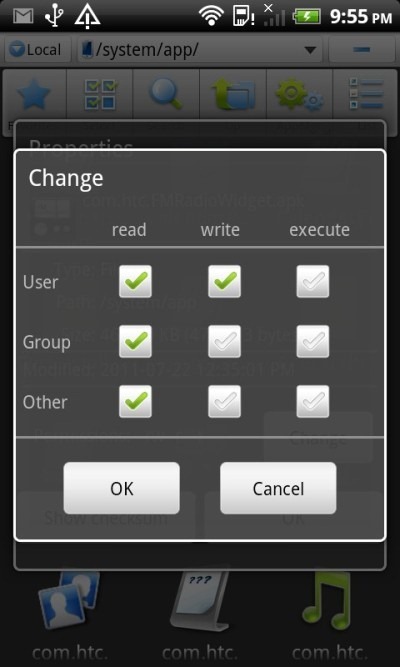
- แตะตกลงบนหน้าจอนี้และจากนั้นในหน้าจอคุณสมบัติ การอนุญาตของแอปของคุณได้รับการตั้งค่าอย่างถูกต้องแล้ว
- รีบูตอุปกรณ์ของคุณ แอปของคุณพร้อมที่จะใช้เป็นแอประบบแล้ว
วิธีการจำลองเทอร์มินัล
หากคุณไม่ต้องการกำหนดค่าและใช้เบราว์เซอร์ไฟล์เพื่อจุดประสงค์และต้องการออกคำสั่งเพียงไม่กี่คำเพื่อใช้งานเราจะให้ความคุ้มครองแก่คุณ
ความต้องการ
- อุปกรณ์ Android ของคุณต้องถูกรูท หากยังไม่ได้อ่านคู่มือของเราเกี่ยวกับการรูท Android
- Android Terminal Emulator
- เมานต์ / ระบบ (rw / ro)
- ไฟล์ APK สำหรับแอพที่คุณต้องการติดตั้งเป็นแอพระบบ หากคุณมีแอปที่ติดตั้งเป็นแอพผู้ใช้ทั่วไปไม่ต้องกังวล เราจะแสดงวิธีคว้า APK ให้คุณทราบ
สิ่งสำคัญ: ตรวจสอบให้แน่ใจว่าอนุญาตคำขอ SuperUser ใด ๆ ที่คุณอาจได้รับระหว่างขั้นตอนเหล่านี้ ..
หากคุณมีแอพที่ติดตั้งในโทรศัพท์ของคุณเป็นแอพผู้ใช้ทั่วไป:
- เรียกใช้แอป ‘mount / system (rw / ro)’ บนโทรศัพท์ของคุณ
- แตะ ‘Mount r / w’ เพื่อติดตั้ง / พาร์ติชันระบบของคุณเป็นแบบเขียนได้
- ค้นหาแอพใน Google Play Store ในเว็บเบราว์เซอร์ (บนอุปกรณ์ใดก็ได้) และเปิดหน้าเว็บ Play Store
- ดูที่ลิงก์ Play Store ของแอปสำหรับสตริงที่ขึ้นต้นด้วย ? id = และสิ้นสุดก่อนเครื่องหมายคำถามใด ๆ เพิ่มเติมในลิงค์ นี่จะเป็นส่วนหนึ่งของชื่อ APK ในโทรศัพท์ของคุณ ตัวอย่างเช่นลิงก์ตลาดสำหรับ ES File Explorer คือ https://play.google.com/store/apps/details?id=com.estrongs.android.pop และไฟล์ APK ใน / data / app เป็น com.estrongs android.pop-1.apk หากคุณเห็นเครื่องหมายคำถามอื่นหลังจากชื่อดังกล่าวในลิงก์ให้ละเว้นทุกสิ่งหลังจากนั้น
- เรียกใช้ Android Terminal Emulator และป้อนคำสั่งต่อไปนี้ทีละรายการ:
su cd /data/app/
- ตอนนี้ป้อนคำสั่งนี้ให้แน่ใจว่าคุณแทนที่‘file_name_part_comes_here’ ที่มีชื่อไฟล์บางส่วนสำหรับแอปของคุณที่คุณพบจากลิงก์ในขั้นตอน B อย่าลืมเครื่องหมายดอกจัน (*) ท้ายที่สุด
ls file_name_part_comes_here*
ในกรณีตัวอย่างของเราจากขั้นตอน B คำสั่งจะเป็น
ls com.estrongs.android.pop*
- เป็นผลมาจากคำสั่งในขั้นตอน D คุณจะดูชื่อไฟล์ที่สมบูรณ์ของแอพ ในกรณีตัวอย่างของเราผลลัพธ์จะเป็น com.estrongs.android.pop-1.apk โดยปกติจะเป็นชื่อแอพบางส่วนที่เราได้รับจากลิงก์ในขั้นตอน B ตามด้วยเครื่องหมายยัติภังค์ (-), จำนวน (ปกติ แต่ไม่เสมอไป 1) และส่วนขยาย. apk Viola เราได้ระบุชื่อไฟล์ของ APK ที่จำเป็น
- ตอนนี้ป้อนคำสั่งนี้แทนที่ full_file_name_comes_here ด้วยชื่อไฟล์แบบเต็มรวมถึงส่วนขยาย:
mv full_file_name_comes_here.apk /system/app/full_file_name_comes_here.apk
ในกรณีของตัวอย่างของเราคำสั่งจะเป็น
mv com.estrongs.android.pop-1.apk /system/app/com.estrongs.android.pop-1.apk
- แอปของคุณถูกย้ายไปยังพาร์ติชันระบบทำให้เป็นแอพระบบจากแอพผู้ใช้ ตอนนี้คุณสามารถปิดหน้าต่าง Terminal Emulator และรีบูตอุปกรณ์ของคุณเพื่อให้การเปลี่ยนแปลงมีผล
หากคุณมี APK ของไฟล์ในคอมพิวเตอร์ของคุณ:
- คัดลอก APK ไปยังการ์ด sd ของโทรศัพท์ของคุณจากคอมพิวเตอร์
- เปิดตัว Android Terminal Emulator บนโทรศัพท์ของคุณ
- ป้อนคำสั่งเหล่านี้แทนที่ file_name_comes_here ด้วยชื่อเต็มของไฟล์ APK รวมถึงส่วนขยาย:
cp /sdcard/file_name_comes_here /system/app/file_name_comes_here.apk chmod 644 /system/app/file_name_comes_here.apk
ตัวอย่างเช่นหากชื่อไฟล์คือ FileManager.apk คำสั่งจะเป็นดังนี้:
cp /sdcard/FileManager.apk /system/app/FileManager.apk chmod 644 /system/app/FileManager.apk
คุณทำเสร็จแล้ว! เพียงรีบูทโทรศัพท์ทันทีเพื่อให้การเปลี่ยนแปลงมีผล
วิธีการของ ADB
ความต้องการ
- อุปกรณ์ Android ของคุณต้องถูกรูท หากยังไม่ได้อ่านคู่มือของเราเกี่ยวกับการรูท Android
- ADB ติดตั้งและกำหนดค่าบนคอมพิวเตอร์ของคุณ ดูคู่มือของเราสำหรับวิธีการที่สมบูรณ์
- ไฟล์ APK สำหรับแอพที่คุณต้องการติดตั้งเป็นแอพระบบ หากคุณมีแอปที่ติดตั้งเป็นแอพผู้ใช้ทั่วไปไม่ต้องกังวล เราจะแสดงวิธีคว้า APK ให้คุณทราบ
ขั้นตอน
หากคุณมีแอพที่ติดตั้งในโทรศัพท์ของคุณเป็นแอพผู้ใช้ทั่วไป:
- ค้นหาแอพใน Google Play Store บนคอมพิวเตอร์ของคุณในเว็บเบราว์เซอร์และเปิดหน้า Play Store
- ดูที่ลิงก์ Play Store ของแอปสำหรับสตริงที่ขึ้นต้นด้วย ? id = และสิ้นสุดก่อนเครื่องหมายคำถามใด ๆ เพิ่มเติมในลิงค์ นี่จะเป็นส่วนหนึ่งของชื่อ APK ในโทรศัพท์ของคุณ ตัวอย่างเช่นลิงก์ตลาดสำหรับ ES File Explorer คือ https://play.google.com/store/apps/details?id=com.estrongs.android.pop และไฟล์ APK ใน / data / app เป็น com.estrongs android.pop-1.apk หากคุณเห็นเครื่องหมายคำถามอื่นหลังจากชื่อดังกล่าวในลิงก์ให้ละเว้นทุกสิ่งหลังจากนั้น
- เรียกใช้หน้าต่างพรอมต์คำสั่งและป้อนคำสั่งต่อไปนี้ทีละรายการ:
adb remount adb shell su cd /data/app/
- ตอนนี้ป้อนคำสั่งนี้ให้แน่ใจว่าคุณแทนที่‘file_name_part_comes_here’ ที่มีชื่อไฟล์บางส่วนสำหรับแอปของคุณที่คุณพบจากลิงก์ในขั้นตอน B อย่าลืมเครื่องหมายดอกจัน (*) ท้ายที่สุด
ls file_name_part_comes_here*
ในกรณีตัวอย่างของเราจากขั้นตอน B คำสั่งจะเป็น
ls com.estrongs.android.pop*
- เป็นผลมาจากคำสั่งในขั้นตอน D คุณจะดูชื่อไฟล์ที่สมบูรณ์ของแอพ ในกรณีตัวอย่างของเราผลลัพธ์จะเป็น com.estrongs.android.pop-1.apk โดยปกติจะเป็นชื่อแอพบางส่วนที่เราได้รับจากลิงก์ในขั้นตอน B ตามด้วยเครื่องหมายยัติภังค์ (-), จำนวน (ปกติ แต่ไม่เสมอไป 1) และส่วนขยาย. apk Viola เราได้ระบุชื่อไฟล์ของ APK ที่จำเป็น
- ตอนนี้ป้อนคำสั่งนี้แทนที่ full_file_name_comes_here ด้วยชื่อไฟล์แบบเต็มรวมถึงส่วนขยาย:
mv full_file_name_comes_here.apk /system/app/full_file_name_comes_here.apk exit exit adb reboot
ในกรณีของตัวอย่างของเราคำสั่งจะเป็น
mv com.estrongs.android.pop-1.apk /system/app/com.estrongs.android.pop-1.apk
และคุณก็ทำเสร็จแล้ว
- แอปของคุณถูกย้ายไปยังพาร์ติชันระบบทำให้เป็นแอพระบบจากแอพผู้ใช้ ตอนนี้คุณอาจปิดหน้าต่างพรอมต์คำสั่ง โทรศัพท์จะรีบูตเพื่อให้การเปลี่ยนแปลงมีผล
หากคุณมี APK ของไฟล์ในคอมพิวเตอร์ของคุณ:
- เปิดหน้าต่างพรอมต์คำสั่งและนำทางไปยังตำแหน่งของไฟล์ APK บนคอมพิวเตอร์ของคุณ
- ป้อนคำสั่งเหล่านี้แทนที่ file_name_comes_here ด้วยชื่อเต็มของไฟล์ APK รวมถึงส่วนขยาย:
adb remount adb push file_name_comes.apk_here /system/app/ adb shell chmod 644 /system/app/file_name_comes_here.apk adb reboot
ตัวอย่างเช่นหากชื่อไฟล์คือ FileManager.apk คำสั่งจะเป็นดังนี้:
adb push FileManager.apk /system/app/ adb shell chmod 644 /system/app/FileManager.apk
คุณทำเสร็จแล้ว!
โทรศัพท์ของคุณจะรีบูทและแอพของคุณจะพร้อมใช้งานเป็นแอพระบบ
วิธีการสำหรับอุปกรณ์ที่ไม่ได้รับการรูทพร้อมการกู้คืนแบบกำหนดเอง
หากคุณมีการกู้คืนที่กำหนดเองและยังไม่ได้รูทโทรศัพท์ของคุณคุณรู้อยู่แล้วว่าคุณกำลังทำอะไรอยู่และรู้ว่าคุณต้องทำการเปิดไฟล์ zip ของแอพที่คุณต้องการติดตั้งเป็นแอประบบ













ความคิดเห็น